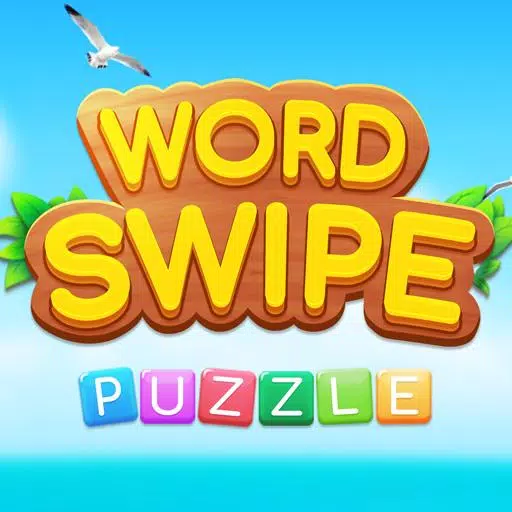Исправьте свою цель в Marvel Rivals: проверенные методы
* Marvel Rivals* получили чрезвычайно положительные отзывы игроков в течение 0 -го сезона - рост Dooms. Поскольку игроки ознакомились с картами, героями и их уникальными способностями, они выясняют, какие персонажи лучше всего соответствуют своим предпочтительным игровым стилям. Однако, поскольку сообщество углубилось в игру и начало подниматься на соревновательную игровую лестницу, некоторые сообщают, что чувствуют отсутствие контроля над своей целью.
Если вы один из многих игроков, испытывающих разочарование в своей цели, адаптируясь к * Marvel конкурентам * и его разнообразным составу персонажей, вы не одиноки. Распространенной проблемой, столкнувшейся, является неточность в прицеле, которая может быть связана с конкретной функцией в игре. Если вам интересно, почему ваша цель может чувствовать себя отключенной и как ее исправить, приведенное ниже руководство предоставит вам всю необходимую информацию.
Как отключить ускорение мыши и сглаживание в Marvel Rivals

В *Marvel конкурентах *ускорение мыши и сглаживание AIM включены по умолчанию. В отличие от многих других игр, в настоящее время не существует игрового варианта включать эти функции или выключить эти функции. Несмотря на то, что эти настройки могут быть полезны для пользователей контроллера, они часто препятствуют точке, требуемой для мыши и клавиатуры, что делает быстрые и точные снимки более сложными. Независимо от того, предпочитаете ли вы сохранять эти функции или выключаться в значительной степени, в значительной степени зависит от вашего личного стиля игры и героев, которые вы решите играть.
К счастью, игроки ПК могут легко отключить эти функции, вручную редактируя файл конфигурации игры, используя текстовый редактор, такой как Notepad. Будьте уверены, этот метод не считается моддингом, взломом или мошенничеством; Это просто настройка настройки, которую многие игры позволяют вам переключаться. Когда вы меняете настройки, такие как ваш перекрестный или чувствительность в *Marvel Rivals *, вы изменяете тот же файл конфигурации.
Пошаговый процесс отключения сглаживания AIM/ускорения мыши у Marvel конкурентов
- Откройте диалог Run , используя ярлык Windows + R.
- Скопируйте и вставьте следующий путь , заменив «yourusernamehere» вашим фактическим именем профиля пользователя, где хранятся ваши данные сохранения:
- C: \ users \ yourusername \ appdata \ local \ marvel \ saveed \ config \ windows
- Если вы не уверены в своем имени пользователя, вы можете найти его, перейдя к этому ПК> пользователям Windows>.
- Нажмите ENTER, чтобы получить доступ к местоположению настройки системы Сохранить файл. Щелкните правой кнопкой мыши файл GameUsersettings и откройте его с блокнотом.
- В нижней части файла добавьте следующие строки кода:
[/script/engine.inputsettings] bEnableMouseSmoothing=False bViewAccelerationEnabled=FalseСохраните и закройте файл. Теперь вы успешно отключили сглаживание и ускорение мыши для конкурентов Marvel . Для дальнейшего обеспечения необработанного ввода мыши принимает приоритет и переопределить любые другие последовательности обработки целей, вы можете добавить эти дополнительные строки кода сразу после того, как вы только что добавили:
bDisableMouseAcceleration=False RawMouseInputEnabled=1Следуя этим шагам, вы можете повысить свою точность прицеливания в *Marvel Rivals *, давая вам больше шансов овладеть вашими любимыми героями и подняться на конкурентные ряды.
-
1

Каждая игра покемонов на Nintendo Switch в 2025 году
Feb 25,2025
-
2

Как прочитать знания Black Panther: кровь королей в соперниках Marvel
Mar 01,2025
-
3
![Список уровней аниме Vanguards - Лучшие единицы для каждого GameMode [Update 3.0]](https://images.gzztb.com/uploads/35/17376012656791b0f12fa1c.jpg)
Список уровней аниме Vanguards - Лучшие единицы для каждого GameMode [Update 3.0]
Feb 27,2025
-
4

NVIDIA RTX 5090 Утечка: слух подтвержден?
Mar 14,2025
-
5

Hearthstone начал год Raptor с множеством нового контента
Mar 16,2025
-
6

Рагнарок X: Next Gen - Полное руководство по очарованию
May 25,2025
-
7

McLaren возвращается к 배틀그라운드 сотрудничеству
Aug 27,2024
-
8

15 января вдруг - большой день для Call of Duty: Black Ops 6 фанатов зомби
Feb 20,2025
-
9

Дата и время выпуска Assetto Corsa EVO
Jan 05,2025
-
10

ROBLOX: Коды империи грузоподъемности (январь 2025 г.)
Mar 05,2025
-
Скачать

DoorDash - Food Delivery
Модная жизнь / 59.30M
Обновлять: Apr 23,2025
-
Скачать

Niramare Quest
Повседневный / 626.43M
Обновлять: Feb 21,2023
-
Скачать

The Golden Boy
Повседневный / 229.00M
Обновлять: Dec 17,2024
-
4
POW
-
5
Gamer Struggles
-
6
Mother's Lesson : Mitsuko
-
7
Poly Pantheon Chapter One V 1.2
-
8
How To Raise A Happy Neet
-
9
Dictator – Rule the World
-
10
Strobe